误删了电脑桌面上的我的电脑怎么办 电脑文件误删后如何恢复
更新时间:2024-01-26 15:12:37作者:yang
电脑是我们日常工作和生活中不可或缺的工具,然而有时候我们不小心误删了桌面上的"我的电脑"图标或者重要的电脑文件,这无疑会给我们带来一些困扰,当我们不慎删除了电脑桌面上的"我的电脑"或者其他重要文件时,该如何恢复呢?在本文中我们将介绍一些简单而有效的方法来帮助您恢复误删除的电脑文件,让您能够尽快解决这个问题。
解决方法:
1、首先在桌面上右键,选择个性化。
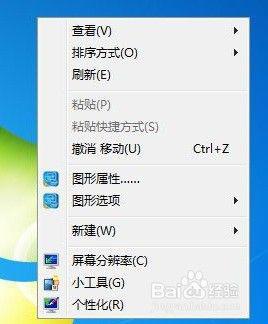
2、进入了个性化的界面,在界面的左上角,点击更改桌面图标,这就是跟Windows XP的变化了,微软直接把更改桌面图标这个选项放到了个性化界面的面板上,其实是更加方便我们找到它,只是大家习惯了以前Windows XP的方式,所以反倒不知道如何修改了。
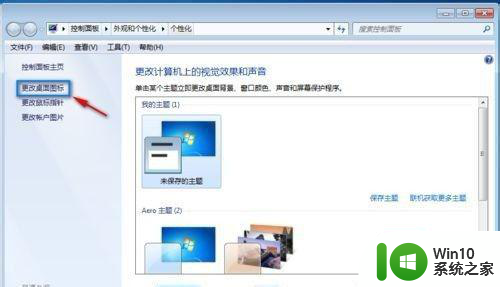
3、进入桌面图标设置后就可以看到所有桌面默认的图标了,有计算机(原我的电脑),网络,控制面板,用户的文件(原我的文档)。;选择上你需要的图标并点击确定,就可以啦。是不是很简单。
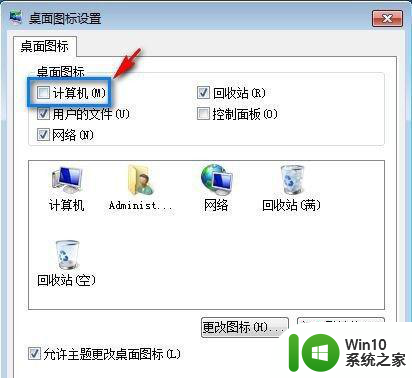
以上就是误删了电脑桌面上的我的电脑怎么办的全部内容,有出现这种现象的小伙伴不妨根据小编的方法来解决吧,希望能够对大家有所帮助。
误删了电脑桌面上的我的电脑怎么办 电脑文件误删后如何恢复相关教程
- 电脑文档误删除如何恢复 电脑文件误删除后如何恢复
- 如何恢复误删的电脑软件 电脑软件误删除后怎么找回
- 电脑文件误删了怎么办?电脑误删文件怎么找回 电脑文件误删恢复方法
- 电脑文件误删恢复方法 电脑文件误删恢复软件推荐
- 电脑如何找回已删除的文件 电脑误删除文件夹如何恢复
- 电脑便签误删后如何恢复 恢复被删除的电脑便签的方法
- u盘文件删了怎么恢复 电脑U盘误删文件恢复方法
- 电脑删除文件如何恢复 电脑误删文件怎么找回
- 电脑文件误删怎么找回 如何恢复电脑丢失的重要文件
- 电脑删除文件恢复方法 电脑误删除文件恢复教程
- 电脑桌面文档删除了怎么恢复 桌面文档删除怎么恢复
- 腾讯管家误删怎么还原 电脑管家误删的文件怎么恢复
- U盘装机提示Error 15:File Not Found怎么解决 U盘装机Error 15怎么解决
- 无线网络手机能连上电脑连不上怎么办 无线网络手机连接电脑失败怎么解决
- 酷我音乐电脑版怎么取消边听歌变缓存 酷我音乐电脑版取消边听歌功能步骤
- 设置电脑ip提示出现了一个意外怎么解决 电脑IP设置出现意外怎么办
电脑教程推荐
- 1 w8系统运行程序提示msg:xxxx.exe–无法找到入口的解决方法 w8系统无法找到入口程序解决方法
- 2 雷电模拟器游戏中心打不开一直加载中怎么解决 雷电模拟器游戏中心无法打开怎么办
- 3 如何使用disk genius调整分区大小c盘 Disk Genius如何调整C盘分区大小
- 4 清除xp系统操作记录保护隐私安全的方法 如何清除Windows XP系统中的操作记录以保护隐私安全
- 5 u盘需要提供管理员权限才能复制到文件夹怎么办 u盘复制文件夹需要管理员权限
- 6 华硕P8H61-M PLUS主板bios设置u盘启动的步骤图解 华硕P8H61-M PLUS主板bios设置u盘启动方法步骤图解
- 7 无法打开这个应用请与你的系统管理员联系怎么办 应用打不开怎么处理
- 8 华擎主板设置bios的方法 华擎主板bios设置教程
- 9 笔记本无法正常启动您的电脑oxc0000001修复方法 笔记本电脑启动错误oxc0000001解决方法
- 10 U盘盘符不显示时打开U盘的技巧 U盘插入电脑后没反应怎么办
win10系统推荐
- 1 电脑公司ghost win10 32位正式装机版v2023.12
- 2 系统之家ghost win10 64位专业版原版下载v2023.12
- 3 深度技术ghost win10 32位最新旗舰版v2023.11
- 4 深度技术ghost win10 64位官方免激活版v2023.11
- 5 电脑公司ghost win10 32位官方稳定版v2023.11
- 6 风林火山ghost win10 32位家庭中文版下载v2023.11
- 7 系统之家win10 64位稳定破解版v2023.11
- 8 深度技术ghost win10 64位官方最新版v2023.11
- 9 系统之家ghost win10 64位旗舰免激活版v2023.11
- 10 技术员联盟ghost win10 64位旗舰u盘版v2023.11